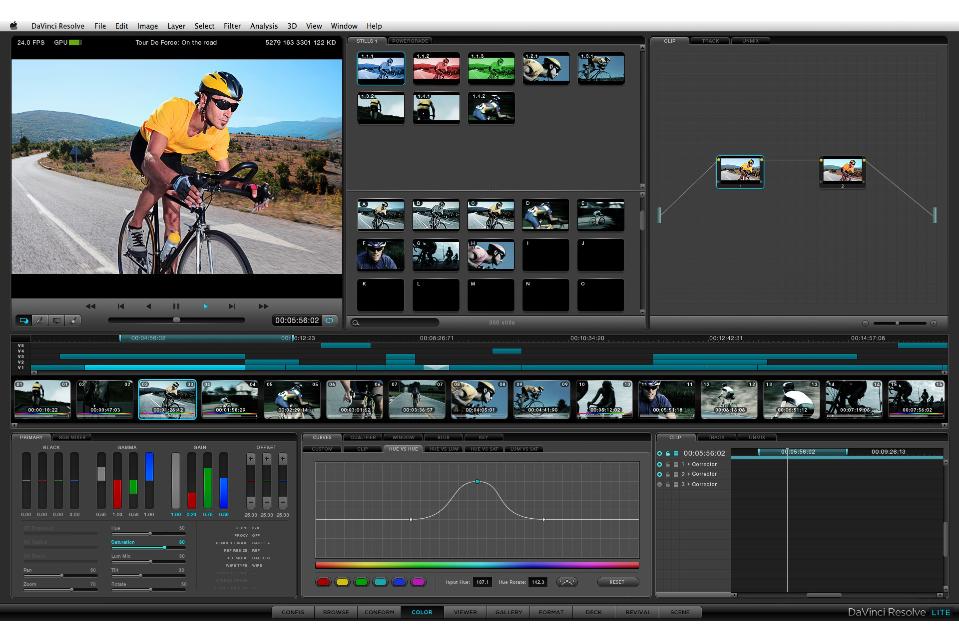Лучшие бесплатные программы для видеомонтажа 2023
Программы
9 февраля, 2023
842 7 минут чтения
Ищете лучшие бесплатные программы для видеомонтажа 2023 ? Лучшее бесплатное программное обеспечение для редактирования видео часто сравнимо с дорогими программами. Этот подраздел инструментов редактирования дает вам кучу возможностей, но с нулевыми первоначальными затратами. Конечно, это зависит от того, для чего вам нужно использовать — с большинством опций вам может быть сложно создавать глянцевые блокбастеры в массовом масштабе. Но если вы хотите снимать прикольные и забавные клипы или профессиональные видео (в разумных пределах), вам не придется тратить ни копейки.
Здесь мы перечислили самые лучшие бесплатные программы для видеомонтажа 2023 и инструменты для редактирования видео на рынке, принимая во внимание различные уровни навыков пользователей. Во многом именно поэтому Da Vinci Resolve получил корону лучшего из лучших бесплатных программ для профессиональной работы — оно наполнено сложными функциями, такими как цветокоррекция и интеллектуальная стабилизация видео, что делает его идеальным для высококачественного контента (включая полномасштабные ТВ и кино).
Если вы не платите, вам придется мириться с некоторыми недостатками, такими как водяные знаки или фирменные заставки, плюс у вас может быть ограниченный диапазон форматов экспорта. Если это невозможно, вы можете вместо этого использовать бесплатную пробную версию платного программного обеспечения (но это наложит на вас ограничение по времени). Если это подходит, см. три быстрые ссылки ниже или наше руководство по лучшему программному обеспечению для редактирования видео премиум-класса .
При выборе мы опирались на наш личный опыт работы с компьютерами Windows и Mac, а также на лучшие приложения для редактирования видео для iOS, Android и Chromebook. Наряду с использованием этого программного обеспечения в нашей повседневной работе и получением отзывов от коллег о том, насколько полезными они считают его, мы также официально рассмотрели большинство инструментов в этом списке.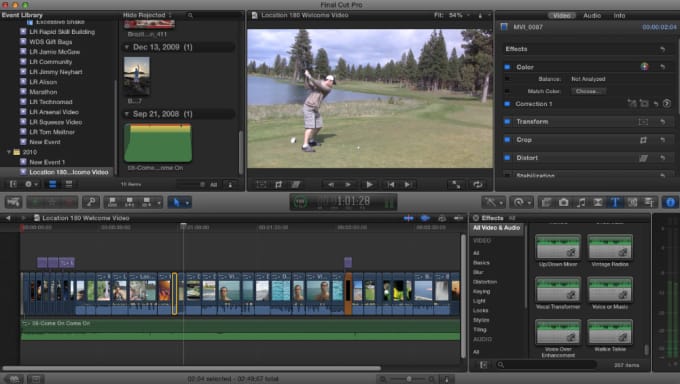
#1 DaVinci Resolve
Лучшее бесплатное программное обеспечение для редактирования видео для профессионалов.
ТЕХНИЧЕСКИЕ ХАРАКТЕРИСТИКИ
- Платформа: Windows, Mac, Linux
- Подходит для: профессионалов и любителей
- Водяные знаки: Нет
Плюсы
+ Коррекция цвета
+ Постпродакшн аудио
+ Совместная работа
Лучшее бесплатное программное обеспечение для редактирования видео для профессионалов на данный момент — DaVinci Resolve. Обратите внимание, что это не следует путать с DaVinci Resolve Studio, которая является платной версией той же программы.
DaVinci Resolve разработан компанией Blackmagic Design, которая также производит популярное семейство видеокамер, так что вы знаете, что она предназначена для кинематографистов. Несмотря на то, что он бесплатный, это многофункциональный инструмент, который действительно превосходит платные инструменты за свои деньги с точки зрения универсальности и полезности.
Несмотря на то, что он бесплатный, это многофункциональный инструмент, который действительно превосходит платные инструменты за свои деньги с точки зрения универсальности и полезности.
В нашем обзоре мы обнаружили, что его параметры цветокоррекции не имеют себе равных, что дает нам возможность полностью контролировать внешний вид наших видео. Нам также понравился его интеллектуальный инструмент стабилизации видео, когда у вас получился шаткий кадр, а встроенные режимы микширования звука, визуальных эффектов и создания титров также работали блестяще. Все это означало, что нам не нужно было «делать Adobe», перескакивая через множество программ, чтобы получить идеальное видео; мы могли бы сделать все это в рамках одного интерфейса.
Тем не менее, хотя этот интерфейс довольно прост в использовании для любого, у кого есть опыт редактирования, новичкам будет сложно его освоить.
Отличительные особенности
- Коррекция цвета
- Аудио инструменты
- Умная стабилизация видео
- Двойная временная шкала
- Специальный интерфейс обрезки
- Эффекты «картинка в картинке»
- Распознавание лиц
#2 Hitfilm
Лучшие бесплатные программы для видеомонтажа 2023, если вы не против водяных знаков
ТЕХНИЧЕСКИЕ ХАРАКТЕРИСТИКИ
- Платформа: Windows, Mac
- Подходит для: профессионалов и любителей
- Водяные знаки: Нет
Плюсы:
+ Отличное сообщество и обучение
+ 3D композитинг
— Сложный процесс загрузки
— Требуется мощный компьютер
Еще одним хорошим выбором для профессиональных видеоредакторов является Hitfilm (ранее Hitfilm Express), который до недавнего обновления мы бы назвали швейцарским армейским ножом среди бесплатных программ для редактирования видео. Но все несколько изменилось, и это программное обеспечение выпало из нашего списка со второго места.
Но все несколько изменилось, и это программное обеспечение выпало из нашего списка со второго места.
Ребрендинг Hitfilm включает в себя введение двух уровней подписки, которые, как и следовало ожидать, означают, что бесплатная версия не совсем поет, все танцует и больше не является подлинной альтернативой другим платным инструментам. Огромное количество эффектов теперь помечено водяными знаками, если вы используете бесплатную версию, включая переходы, анимацию, цветокоррекцию и многое другое. Конечно, в этом нет ничего необычного, но это означает, что профессионалы не будут рассматривать это программное обеспечение как жизнеспособный вариант, которым он когда-то был, а Da Vinci Resolve — единственный действительно бесплатный вариант для профессиональных видеооператоров.
Если вы готовы платить, вы можете избавиться от водяных знаков. Версия Pro открывает все за 15,99 долларов США / 15,99 фунтов стерлингов в месяц, а версия Creator открывает меньше функций за 9,99 долларов США / 9,99 фунтов стерлингов в месяц.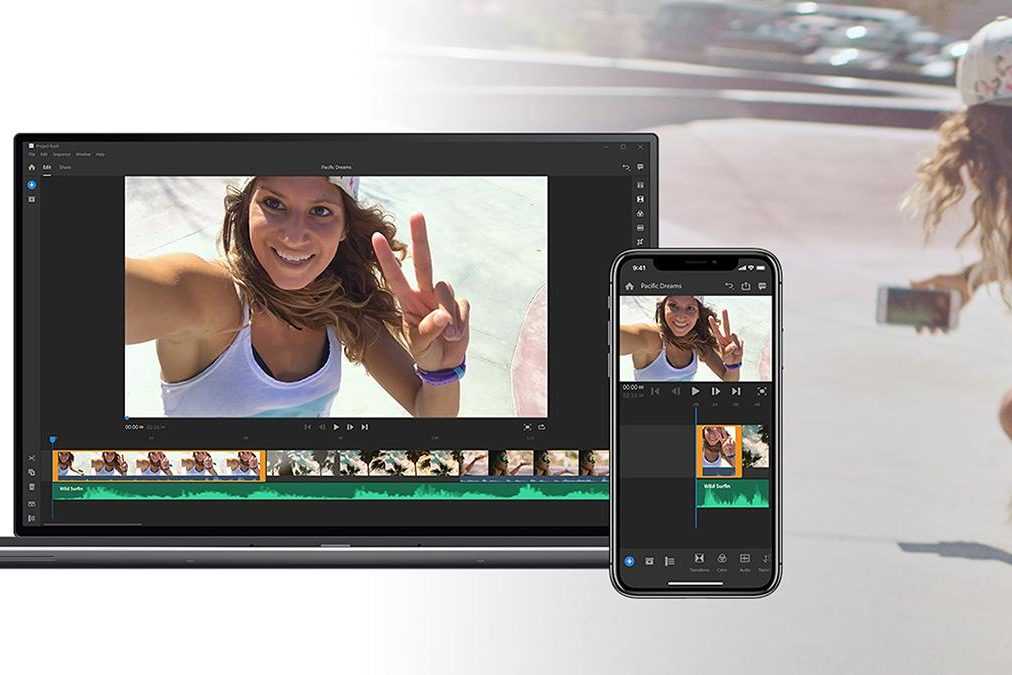
Интерфейс изменился и больше не напоминает Adobe Premiere Pro, а стал темнее и внушительнее. В нем по-прежнему легко ориентироваться, но он кажется немного неуклюжим. Тем не менее, есть блестящий набор встроенных функций, которые помогут вам учиться, в том числе около 40 видеороликов, которые научат вас основам. Смотрите наш предыдущий обзор Hitfilm Express , чтобы понять, как работает программное обеспечение, но имейте в виду, что бесплатная версия теперь не совсем такая же.
Выдающиеся функции (примечание: многие из них теперь отмечены водяными знаками)
- Более 400 визуальных эффектов и пресетов
- Наложение 2D и 3D эффектов
- Экспорт MP4 H.264
- Отслеживание движения
- Цветовые инструменты
- Анимируйте два кадра вместе
- Адаптивный триммер
- Автостабилизатор
#3 OpenShot
Лучшие бесплатные программы для видеомонтажа 2023
ТЕХНИЧЕСКИЕ ХАРАКТЕРИСТИКИ
- Платформа: Windows, macOS, Linux
- Подходит для: любителей открытого исходного кода
- Водяные знаки: Нет
Плюсы:
+ Простой интерфейс с перетаскиванием
+ Без водяных знаков
Минусы:
— Периодические зависания, медленная реакция
— Баги и глюки
Большинство бесплатных программ для редактирования видео создаются, в конечном счете, для того, чтобы соблазнить вас купить платную версию. Исключением является программное обеспечение с открытым исходным кодом. Здесь вы получаете полный продукт бесплатно, а армия разработчиков-добровольцев постоянно работает над его улучшением бесплатно для вас.
Исключением является программное обеспечение с открытым исходным кодом. Здесь вы получаете полный продукт бесплатно, а армия разработчиков-добровольцев постоянно работает над его улучшением бесплатно для вас.
Одним из лучших примеров является OpenShot. Когда мы рассмотрели его, мы обнаружили, что его минималистичный интерфейс на основе перетаскивания слоев очень прост в использовании, что делает его нашим лучшим выбором для начинающих в целом. Нам особенно понравилось, как вы можете накладывать неограниченное количество слоев в своем видео, будь то саундтреки, перекрывающиеся видео или пользовательские изображения. Мы также оценили удобный набор настраиваемых шаблонов титульных карточек.
Отличительные особенности
- Неограниченное количество слоев
- Перетащите интерфейс
- Настраиваемые шаблоны титульных карточек
- Инструменты анимации по ключевым кадрам
- Эффекты и переходы
Все обычные параметры настройки и улучшения вашего видео, включая кадрирование, обрезку, поворот и изменение размера, хорошо сработали для нас на практике.
Однако в ходе нашего обзора мы столкнулись с несколькими проблемами. У нас были некоторые задержки, и функции не всегда работали должным образом. Или, когда они это сделали, им потребовалось много времени, чтобы подать заявку, что сделало процесс редактирования разочаровывающим. Эти вещи характерны для любого открытого программного обеспечения, но на них стоит обратить внимание.
В конечном счете, для бесплатного программного обеспечения для редактирования видео Openshot — отличный выбор для начинающих, желающих избежать водяных знаков и рекламы.
#4 VSDC
ТЕХНИЧЕСКИЕ ХАРАКТЕРИСТИКИ
- Платформа: Windows
- Основные характеристики: поддерживает широкий спектр форматов файлов, встроенный DVD-рекордер, инструмент для создания диаграмм, стабилизатор видео.

- Подходит для: энтузиастов и новичков
- Водяные знаки: Нет
Плюсы:
+ Множество спецэффектов
+ Большой выбор выходных форматов
+ Хорошо работает с кадрами GoPro
Минусы:
— Больше подходит для презентаций
Если вы новичок, использующий устаревший маломощный ПК с Windows, VSDC — идеальный выбор. Это потому, что он специально разработан для людей, чьи компьютеры не имеют всех новейших внутренних компонентов и спецификаций, поэтому вы не обнаружите, что он постоянно дает сбой и зависает. Обратите внимание, что версии для Mac нет.
При рассмотрении VSDC мы оценили гибкие параметры импорта и экспорта и обнаружили, что он особенно удобен для добавления текста, линий, диаграмм и других специальных эффектов в презентацию. Мы были удивлены, увидев, что бесплатная версия имеет почти все функции версии Pro и не содержит водяных знаков.
Короче говоря, VSDC — отличный настольный инструмент для начинающих.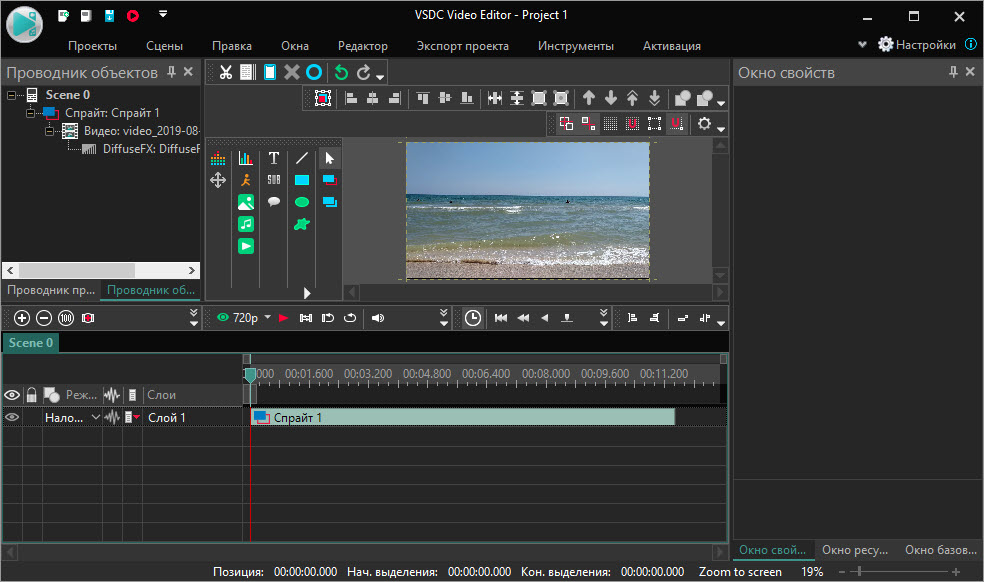 OpenShot (выше) — еще один хороший выбор в этом отношении, и у него больше функций, но мы обнаружили, что VSDC менее тормозит, и он по-прежнему хорошо охватывает основы.
OpenShot (выше) — еще один хороший выбор в этом отношении, и у него больше функций, но мы обнаружили, что VSDC менее тормозит, и он по-прежнему хорошо охватывает основы.
VSDC позволяет, например, применять фильтры в стиле Instagram, специальные эффекты, такие как коррекция цвета и размытие, а также инструмент маски для применения эффектов к части видео. Также есть стабилизатор видео, который может помочь устранить дрожание камеры из кадров, снятых с помощью GoPro или дронов, вы даже можете адаптировать вывод для определенных устройств, а также есть встроенный DVD-рекордер.
Отличительные особенности
- Инструменты цветокоррекции
- Инструменты маски
- Встроенный DVD-рекордер
- Инструмент диаграммы
- Поддержка HEVC/H.265
#5 Shotcut
Лучшие бесплатные программы для видеомонтажа 2023
ТЕХНИЧЕСКИЕ ХАРАКТЕРИСТИКИ
- Платформа: Windows, Linux, Mac
- Подходит для: энтузиастов
- Водяные знаки: Нет
Плюсы:
+ Множество фильтров и эффектов
+ Настраиваемый, интуитивно понятный интерфейс
+ Отличная поддержка форматов файлов
Минусы:
— Не годится для более продвинутых проектов
Программа Shotcut с открытым исходным кодом, работающая на Mac, Windows и Linux, является еще одним лучшим выбором для начинающих.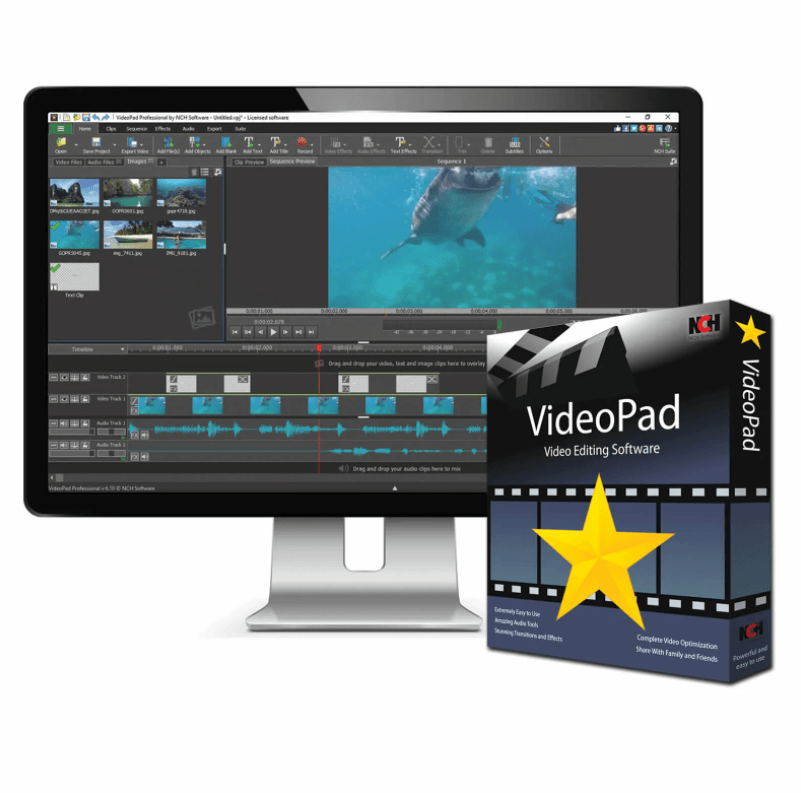 Он поддерживает огромное количество форматов, предлагает большой набор фильтров и специальных эффектов и может работать с разрешением до 4K. Он также поддерживает декодирование и кодирование AV1.
Он поддерживает огромное количество форматов, предлагает большой набор фильтров и специальных эффектов и может работать с разрешением до 4K. Он также поддерживает декодирование и кодирование AV1.
Когда мы рассмотрели Shotcut, мы обнаружили, что интерфейс прост в использовании, и нам понравилось, как его можно настроить при желании (у него есть закрепляемые и открепляемые панели). Мы также нашли временную шкалу удивительно сложной для бесплатного инструмента.
Однако не все было так просто. Мы обнаружили, что процесс добавления переходов немного необычен, и было неприятно, что вы можете добавлять фильтры только к одному клипу за раз. Тем не менее, для бесплатного программного обеспечения для редактирования видео это впечатляет, а открытый исходный код означает отсутствие рекламы или водяных знаков.
ТОП-6 бесплатных программ для видеомонтажа
Для создания красивого ролика на YouTube или Instagram, поздравительного клипа или любительского фильма понадобится программа для обработки видео. В сети представлено множество редакторов, поэтому новичку может быть сложно найти подходящий для себя вариант.
В сети представлено множество редакторов, поэтому новичку может быть сложно найти подходящий для себя вариант.
Мы составили ТОП-6 лучших приложений. При выборе учитывались несколько параметров:
• наличие встроенных библиотек переходов и эффектов;
• поддержка всех популярных форматов;
• присутствие русской локализации.
В статье собраны бесплатные и условно-бесплатные приложения. Первые распространяются свободно, однако редко обновляются и не содержат современных инструментов на основе ИИ. Для качественной обработки лучше воспользоваться продвинутыми программами.
Далее вы найдете только 6 лучших видеоредакторов. С полным рейтингом бесплатных программ для монтажа видео можно ознакомиться по этой ссылке. На странице вы также можете посмотреть сравнительную таблицу характеристик всех видеоредакторов и скачать понравившийся софт.
ВидеоМОНТАЖ
Платформа: Windows
Русский язык: да
Удобная программа для видеомонтажа, которая позволит быстро объединить нужные файлы, отредактировать их и сохранить результат в нужном формате. Вы сможете добавить переходы на стыки клипов, настроить продолжительность анимации и применить эффекты для всех роликов.
Вы сможете добавить переходы на стыки клипов, настроить продолжительность анимации и применить эффекты для всех роликов.
Также софт дает:
• удалить лишние отрывки;
• выполнить цветокоррекцию;
• стабилизировать видеоряд;
• добавить надписи и изображения.
Подробнее ознакомиться с возможностями редактора ВидеоМОНТАЖ и скачать его вы можете по ссылке.
Плюсы:
• конструктор видео позволит быстро сделать клип с эффектами, титрами и музыкой;
• встроенная библиотека видеофонов, клипартов, титров, музыки;
• работа с хромакеем для быстрой замены однотонного фона;
• изменение громкости на отдельных фрагментах.
Минусы:
• редактор можно использовать бесплатно ограниченное время.
AVS Video Editor
Платформа: Windows
Русский язык: да
Простая программа для монтажа видеоклипов с титрами и музыкой.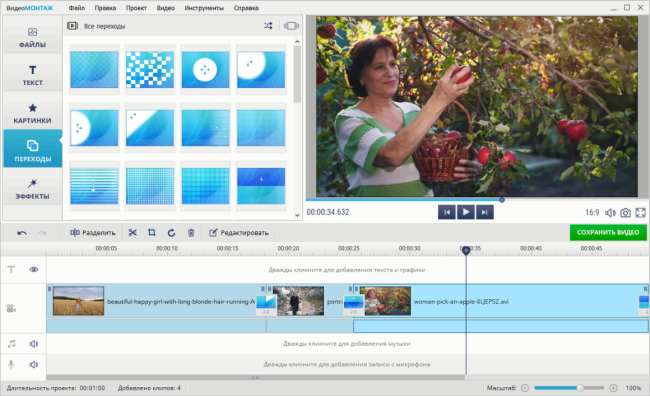 В AVS можно объединить несколько роликов, записать озвучку и наложить надписи. Также можно удалить лишние отрезки, например, неудачные дубли или затянутые моменты. Если требуется создать эффект слоу-мо или таймлапс, то вы сможете изменить скорость видеоклипа.
В AVS можно объединить несколько роликов, записать озвучку и наложить надписи. Также можно удалить лишние отрезки, например, неудачные дубли или затянутые моменты. Если требуется создать эффект слоу-мо или таймлапс, то вы сможете изменить скорость видеоклипа.
Доступен вывод готового ролика на компьютер в MP4, AVI, FLV и т.д., а также адаптация для веб-платформ. Например, YouTube, Vimeo, Flickr.
Плюсы:
• регулирование освещения и цветов изображения;
• замена однотонного фона с помощью хромакея;
• экспорт с разрешением до 4К;
• библиотека фонов, стоковых клипов и снимков, стикеров, мелодий.
Минусы:
• системные требования – ОЗУ выше 4 ГБ;
• можно купить только в пакете с другими приложениями разработчика;
• в бесплатной версии на итог добавляется водяной знак;
• стоимость лицензии – от 1999 р. в год.
Платформа: Windows, MacOS
Русский язык: да
Подходит для создания видеороликов для социальных сетей и любительских клипов. Filmora содержит множество титров, стилей текста, фильтров и анимированных эффектов. Также софт предлагает продвинутые функции для отслеживания движения объектов и перемещения текста, картинок, клипарта за человеком или предметом в кадре.
Filmora содержит множество титров, стилей текста, фильтров и анимированных эффектов. Также софт предлагает продвинутые функции для отслеживания движения объектов и перемещения текста, картинок, клипарта за человеком или предметом в кадре.
Доступен рендеринг в любом подходящем формате и разрешении. Также можно адаптировать итоговый клип для видеохостингов, например, YouTube, RuTube, Vimeo и т.д.
Плюсы:
• профили для адаптации размера кадра для разных веб-платформ;
• инструменты для продвинутой цветокоррекции;
• работа с ключевыми кадрами для создания пользовательской анимации;
• библиотека звуковых эффектов и аудиотреков.
Минусы:
• в базовом тарифе поверх изображения добавляется водяной знак;
• требования к ПК – частота процессора выше 2 ГГц и ОЗУ больше 8 ГБ;
• высокая цена – от $58.98 в год.
Pinnacle Studio
Платформа: Windows
Русский язык: да
Профессиональная программа для редактирования видео. В Pinnacle Studio можно обрезать и склеить клипы на нескольких монтажных дорожках, создать титры, скорректировать аудио и записать озвучку.
В Pinnacle Studio можно обрезать и склеить клипы на нескольких монтажных дорожках, создать титры, скорректировать аудио и записать озвучку.
Также в редакторе можно создать 360-градусные видеоролики для демонстрации сцены со всех сторон. Помимо этого вы сможете включить отслеживание движения и автоматически переместить слои за объектом в кадре.
Плюсы:
• многокамерное редактирование для совмещения клипов с нескольких устройств;
• стабилизация видеоряда для устранения тряски при съемке с рук;
• профили экспорта для видеохостингов;
• поддержка HD-качества и 4К.
Минусы:
• стоимость – от 5 300 р. за стандартную версию;
• инструменты для отслеживания движения, маскирования кадра и создания 360-градусного ролика доступны только в самом дорогом тарифе за 11 250 р.;
• обновления ПО необходимо покупать дополнительно.
VideoPad Video Editor
Платформа: Windows, MacOS
Русский язык: нет
Позволит объединить видеоклипы любого размера, добавить к ним плавные переходы и наложить музыку.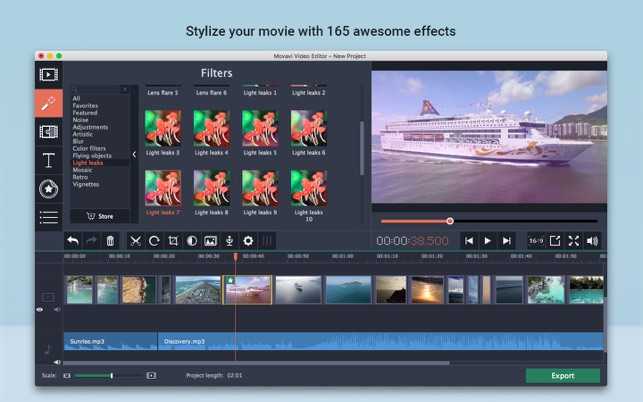 В VideoPad можно кадрировать картинку и удалить лишние части кадра, стабилизировать видеоряд и убрать тряску. Также вы сможете накладывать статичные и анимированные надписи, делать титры, размещать логотипы и вотермарки.
В VideoPad можно кадрировать картинку и удалить лишние части кадра, стабилизировать видеоряд и убрать тряску. Также вы сможете накладывать статичные и анимированные надписи, делать титры, размещать логотипы и вотермарки.
Вы можете адаптировать готовое видео к просмотру на iPod и iPhone или указать расширение 3GP. Также можно опубликовать ролик непосредственно на YouTube, Vimeo или Flickr.
Плюсы:
• микширование аудиозаписей и применение звуковых эффектов;
• редактирование 3D-видео и преобразование 2D-записей в 3D;
• изменение встроенных эффектов и ручная цветокоррекция;
• вывод с разрешением HD и 4K.
Минусы:
• в базовом тарифе часто всплывает баннер с напоминанием о покупке лицензии;
• часть опций недоступна в бесплатной версии, например, работа с неограниченным количеством дорожек и экспорт в 4К;
• без оплаты лицензии можно сохранить файл только в форматах AVI, ASF и WMV.
OpenShot
Платформа: Windows, MacOS, Linux
Русский язык: да
Полностью бесплатная программа для работы с видео и монтирования простых клипов. OpenShot позволит работать с несколькими дорожками, совмещать ролики и добавлять музыку.
Также вы сможете изменять пропорции проекта и устанавливать размеры, подходящие для просмотра на ТВ или смартфоне или загрузки в сеть. Помимо этого можно масштабировать видеоряд и приближать важные моменты, изменять скорость воспроизведения и создавать эффекты таймлапс или слоу-мо.
Плюсы:
• работа с ключевыми кадрами для ручной разработки анимации;
• поддержка неограниченного количества дорожек и слоев;
• добавление 3D-эффектов и надписей;
• микширование звука для совмещения нескольких песен.
Минусы:
• медленный рендер и торможение во время монтажа;
• устаревший и неудобный интерфейс;
• в открытый код можно внедрить вредоносные ПО, поэтому нельзя скачивать программу со сторонних ресурсов и использовать скрипты из неизвестных источников.
Заключение
Теперь вы знаете, в какой программе монтировать видео. Новичкам стоит обратить внимание на ВидеоМОНТАЖ. Приложение предлагает простой интерфейс и обширную коллекцию встроенных элементов – эффектов, титров, картинок, музыки и т.д. Среднеуровневые пользователи могут также воспользоваться AVS Video Editor и Wondershare Filmora. Решите, где вам удобнее работать, и скачайте ПО уже сейчас.
13 бесплатных программ для редактирования видео без водяных знаков в 2023 году
Не хотите платить сумасшедшие суммы денег, чтобы получить первоклассный видеоредактор, такой как Premiere Pro, когда вы только начинаете редактировать видео или делаете его для веселье? Это вполне понятно.
Вот эти бесплатные программы для редактирования видео: DaVinci Resolve, Lightworks, VSDC, Shotcut и т. д., которые не имеют водяных знаков при экспорте видео даже в формате 4K.
- DaVinci Resolve — Стабильная работа с большими файлами
- Lightworks — лучший видеоредактор без водяных знаков
- Blender — все доступные функции без водяных знаков
- FonePaw Video Cutter — Улучшает качество видео в несколько кликов
- VSDC — позволяет публиковать видео без водяных знаков в социальных сетях
- VideoProc — Видеоредактор с ускорением на GPU
- VideoSolo Video Cutter — элементы управления яркостью, контрастностью и насыщенностью
- OpenShot — Поддерживает все форматы видео
- Shotcut — разрешение видео 4K без водяных знаков
- VideoPad — Записывает фильмы на DVD и Blu-ray без водяных знаков
- iMovie — для пользователей Apple
- ActivePresenter — аудиовизуальное редактирование без водяных знаков
- Video Grabber — онлайн-редактирование видео без водяных знаков
На рынке существует множество первоклассных программ, разработанных двумя гигантами, Adobe и Apple, которые содержат все, о чем можно только мечтать. Но даже работая в бесплатной пробной версии, собранный результат будет нести на себе клеймо этих компаний.
Но даже работая в бесплатной пробной версии, собранный результат будет нести на себе клеймо этих компаний.
Но вы же понимаете, что они тоже стоят денег и удаление водяного знака займет определенное количество времени. Поэтому я советую вам рассмотреть следующие 12 бесплатных программ для редактирования видео без водяных знаков.
1. DaVinci Resolve — наш выбор
Стабильная работа с большими файлами
- Поддержка 8K
- С набором эффектов и переходов
- Обрезка и склеивание частей вместе
- Прямое сохранение в ряд онлайн-сервисов
- Требуется регистрация на официальной странице
DaVinci Resolve
СКАЧАТЬ БЕСПЛАТНО
Вердикт: Эта бесплатная программа для обрезки видео позволяет вырезать, поворачивать, перемешивать фрагменты, удалять ненужные фрагменты, накладывать звук на одну или несколько дорожек.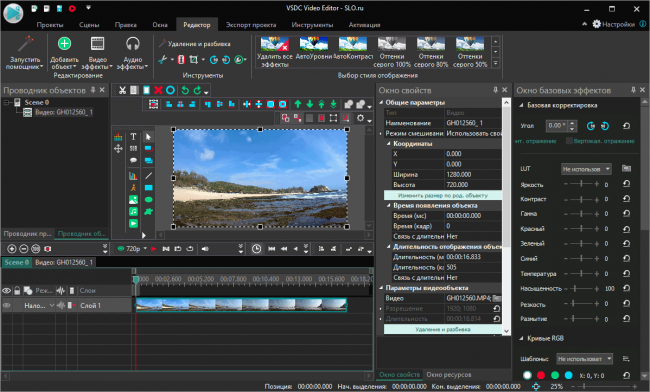
Вы также можете записывать и сразу стабилизировать материалы для последующей корректировки на вашем Mac для видеомонтажа прямо через программу. Кроме того, поскольку это бесплатный видеоредактор без водяных знаков, вы получите чистое видео.
Если не хватает чего-то важного, обращайтесь к сервису видеомонтажа FixThePhoto.
2. Светотехника
Для профессионалов
- Любое популярное расширение можно поставить или убрать
- Обработка видео с качества HD в 4K
- Профессиональный набор инструментов
- Регулируемые компоненты интерфейса
- Работать могут только зарегистрированные пользователи
- Высокие системные требования
Светотехника
СКАЧАТЬ БЕСПЛАТНО
Вердикт: Lightworks не использует водяные знаки и работает настолько хорошо, что его использовали в нескольких известных фильмах, одним из которых является Pulp Function. Естественно, он способен обрабатывать лучшие форматы видео.
Естественно, он способен обрабатывать лучшие форматы видео.
Как и все производители фото и видео, он содержит временную шкалу, на которую вы можете просто перетаскивать материалы для редактирования. Все основные функции, такие как объединение кадров или изменение их порядка, можно сделать за пару кликов.
3. Блендер
Все доступные функции без водяных знаков
- Предлагает предварительный просмотр в реальном времени
- Обеспечивает удобную работу со звуком
- Поддерживает до 32 дорожек
- Включает изменение скорости
- Без документации в базовой комплектации
Блендер
СКАЧАТЬ БЕСПЛАТНО
Вердикт: Это в первую очередь программное обеспечение VFX, но все еще полностью оборудованное, чтобы служить вам в качестве бесплатного программного обеспечения для редактирования видео без водяных знаков.
Разработчики дают вам неограниченное время для работы без оплаты и не портят ваши проекты водяным знаком, как это делают многие другие. Удивительно, что находясь в открытом доступе, он может насчитать до 32 дорожек для работы с любыми носителями.
Будучи несколько ограниченным, он по-прежнему хорошо подходит для маскирования и цветокоррекции, которые также не совсем распространены.
4. Обрезчик видео FonePaw
Улучшает качество видео в несколько кликов
- Быстро улучшает качество видео
- Поддерживает популярные форматы видео
- Встроенные эффекты
- Быстрая нарезка видео
- Бесплатная версия имеет ограничения на продолжительность видео
Видеорезак FonePaw
СКАЧАТЬ БЕСПЛАТНО
Вердикт: С помощью FonePaw Video Cutter вы можете создавать и улучшать свои видео. Используйте его 8 основных функций, чтобы улучшить качество вашего медиаконтента. Благодаря базовому набору инструментов вы можете украшать, объединять и обрезать видео, а также добавлять собственные водяные знаки с помощью текста или изображений.
Используйте его 8 основных функций, чтобы улучшить качество вашего медиаконтента. Благодаря базовому набору инструментов вы можете украшать, объединять и обрезать видео, а также добавлять собственные водяные знаки с помощью текста или изображений.
Если у вас есть файл с низким разрешением, вы можете преобразовать его в файл с высоким разрешением, настроить яркость, контрастность и оттенки. Этот видеообрезчик позволяет уменьшить шум, чтобы придать отснятому материалу чистый вид. Опция защиты от сотрясений позволяет улучшить стабилизацию видео и создать впечатление, будто ваши кадры были сняты на профессиональном оборудовании. Вы можете бесплатно использовать 30-дневную пробную версию программы с некоторыми ограничениями.
5. Видеопроцесс
Видеоредактор с ускорением на GPU
- Редактирование видео 4K без потерь
- Простой интерфейс 8″> Аппаратное ускорение графического процессора
- Набор профессиональных инструментов
- Ограниченный период пробной версии
Видеопроцесс
СКАЧАТЬ БЕСПЛАТНО
Вердикт: VideoProc — универсальная программа для видеомонтажа, оснащенная всеми необходимыми инструментами для перекодирования, изменения размера и улучшения видео 4K UHD. Его наиболее заметной особенностью является ускорение графического процессора, которое во многом влияет на весь рабочий процесс.
Хотя инструментов и функций много, они логично расположены в простом интерфейсе, чтобы исключить возможную путаницу при редактировании видео. Здесь вы работаете над своими кадрами, чтобы сделать их подходящими для YouTube, Instagram и других медиа-сайтов.
Если вам нужно уменьшить размер огромных видео 4K/HD без ущерба для качества исходных файлов, вы можете полностью положиться на эту программу. Независимо от того, какие изменения вы хотите внести, программа способна очень быстро с ними справиться. Все проекты сохраняются без водяных знаков, поэтому вам не нужно искать специальное программное обеспечение для удаления водяных знаков, чтобы использовать его после завершения редактирования видео.
Независимо от того, какие изменения вы хотите внести, программа способна очень быстро с ними справиться. Все проекты сохраняются без водяных знаков, поэтому вам не нужно искать специальное программное обеспечение для удаления водяных знаков, чтобы использовать его после завершения редактирования видео.
6. VideoSolo Video Cutter
Регуляторы яркости, контрастности и насыщенности
- Точная обрезка видео без потерь
- Вы можете объединить несколько клипов в один файл
- Удаление шума без водяных знаков
- Интуитивно понятный пользовательский интерфейс
- Бесплатная версия с ограничениями
Видеорезак VideoSolo
СКАЧАТЬ БЕСПЛАТНО
Вердикт: VideoSolo Video Cutter — легкая и удобная программа для объединения нескольких видео- или аудиоклипов в один файл. Здесь вы также можете преобразовать отснятый материал в более чем 150 форматов, удалить ненужные сегменты и сосредоточиться на нужных частях.
Здесь вы также можете преобразовать отснятый материал в более чем 150 форматов, удалить ненужные сегменты и сосредоточиться на нужных частях.
Кроме того, можно повернуть видео на 90° по часовой стрелке или на 90° против часовой стрелки, а также выполнить переворот по вертикали и горизонтали. Самое приятное то, что готовые файлы не имеют водяных знаков.
7. ВСДК
Позволяет делиться видео без водяных знаков
- Распознает множество форматов
- Хорошо укомплектован эффектами
- Режим PiP, стабилизация, смешение цветов
- Прямое подключение к социальным сетям
- Работает только в Windows
ВСДК
СКАЧАТЬ БЕСПЛАТНО
Вердикт: VSDC — одна из лучших программ для редактирования видео на YouTube. Он позволяет собирать не только простые ролики, но и более сложные носители.
Он позволяет собирать не только простые ролики, но и более сложные носители.
В отличие от многих бесплатных программ для создания водяных знаков, оно не ограничивает вас пробным периодом, не бомбардирует вас рекламой и не навязывает свой значок поверх собранных видео. Этот бесплатный видеоредактор без водяных знаков работает в удобном нелинейном режиме, имеющийся набор инструментов достаточно прост для понимания новичками и достаточно наполнен для эффективной работы специалистов.
8. OpenShot
Поддерживает большинство форматов видео
- Хорошо организованный интерфейс
- Распознает большинство форматов мультимедиа
- Расширенная работа с анимацией
- Может содержать много треков с материалами
- 8″> Дополнительные базовые функции
Опеншот
СКАЧАТЬ БЕСПЛАТНО
Вердикт: Это бесплатное программное обеспечение для редактирования видео предоставляет необходимые инструменты для нарезки длинного видео, упорядочивания фрагментов и добавления звука, и все это работает простым и быстрым способом.
Не ожидайте, что в этом бесплатном программном обеспечении для редактирования видео вы найдете возможность редактирования видео с несколькими камерами без водяных знаков, но в остальном вы вполне готовы создавать отличные проекты, особенно если вы сосредоточитесь на контенте для социальных сетей.
Программа настолько продвинута, что позволяет создавать 3D-анимации и обрабатывать контент с помощью хроматического ключа для создания привлекательных и красивых видеороликов.
9. Вырез
Разрешение видео 4K
- Нелинейный режим работы 8″> Делает снимки и видео с экрана
- Работает на любой ОС
- Редактирование 4K
- Изменение свойств видео проблематично
Выстрел
СКАЧАТЬ БЕСПЛАТНО
Вердикт: Shotcut — одна из лучших программ для редактирования видео для Mac, которая предоставляет вам достойный набор инструментов. Рабочее пространство может быть реорганизовано таким образом, чтобы обеспечить немедленный доступ к тому, что вам нужно для выполнения проектов с максимальной эффективностью. Он имеет специальную временную шкалу, которая оказывается более удобным инструментом, упрощающим работу.
Механизмы работы легко понять, и вы сразу увидите, как зафиксировать сигнал или сделать что-то подобное.
10. Видеопад
Записывает фильмы на DVD и Blu-ray
- 8″> Поддерживается на любом устройстве
- Разрешает прямую загрузку на YouTube
- Библиотека содержит более 50 переходов
- Может записывать DVD, Blu-ray
- Версия в открытом доступе базовая
Видеопад
СКАЧАТЬ БЕСПЛАТНО
Вердикт: VideoPad Video Editor Review строго ограничивается работой с отснятым материалом и выгодно отличается небольшим размером и очень низким потреблением системных ресурсов в сочетании с солидным набором инструментов.
Может обрабатывать отснятый материал практически из любого камеру и полностью оптимизировать ее. Кроме того, вы получаете возможность настроить запись с внешней камеры. Ваши материалы могут быть украшены графическими эффектами и собраны с творческими переходами между частями, все это содержится во встроенной библиотеке.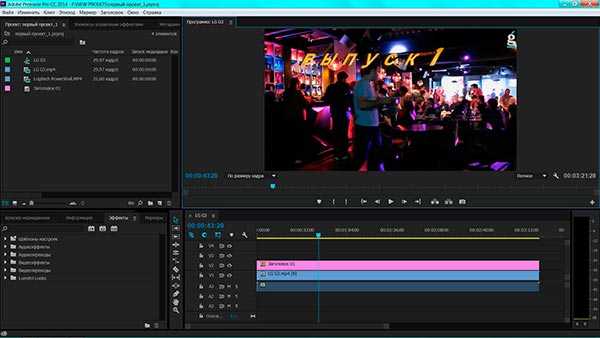 0003
0003
Можно открыть любой тип расширения медиафайла, включая изображения. Редактор дает возможность сохранить готовый результат в форматах, необходимых для последующего прожига, экспорта или загрузки на YouTube. Определенно лучший выбор для видеомонтажа видеоблога. Для пользователей Apple
- Может работать с несколькими треками
- Обеспечивает модуляции и эффекты
- Предлагает выбор предустановленных трейлеров и тем
- Подходит для работы с 4K
- Ограниченная функциональность
iMovie
СКАЧАТЬ БЕСПЛАТНО
Вердикт: Предназначен для снабжения владельцев устройств Apple достойными инструментами для улучшения их видеозаписей, это один из немногих специализированных бесплатных видеоредакторов без водяных знаков. Он довольно удобен для пользователя и будет удобен для начинающих.
Он довольно удобен для пользователя и будет удобен для начинающих.
Вы можете создать столько дорожек для всех видов медиа, сколько требуется для текущего проекта, и есть бесчисленное множество тем и переходов, которые вы можете применять к своим клипам, чтобы лучше их комбинировать. Кроме того, вы можете редактировать видео где угодно, используя компьютерную и мобильную версии.
12. ActivePresenter
Аудиовизуальное редактирование без водяных знаков
- Хорошо организованный и понятный интерфейс
- Позволяет записывать экран
- Аудиовизуальный монтаж
- Поддерживает проекты до Full HD
- Невозможно редактировать 4K 8″> Урезанная функциональность
ActivePresenter
СКАЧАТЬ БЕСПЛАТНО
Вердикт: Для тех, кто ищет программное обеспечение для редактирования видео без водяных знаков, ActivePresenter может стать хорошим вариантом. Эта программа признана наиболее эффективной при работе с материалами скринкастов, поэтому, если вы занимаетесь созданием учебных пособий или презентаций любого рода, она может стать вашей рабочей лошадкой.
Возможности правильного видеомонтажа позволяют украшать визуальные эффекты и снабжать их соответствующим звуком, создавая нужную атмосферу и эффект.
Результат может быть преобразован в любой формат, удобный для ваших целей, например, более простые JPEG и PNG, WMV, AVI и более специализированные структурированные учебные объекты SCORM.
Также доступна работа с обычными текстовыми документами или презентациями PDF и PowerPoint, а также различные интернет-форматы.
13. Видеозахват
Видеомонтаж онлайн без водяных знаков
- 8″> Невероятно удобный интерфейс
- Распознает множество форматов
- Включает все основные функции
- Может превращать отснятый материал в GIF
- Нет редактирования временной шкалы
- Нет немедленного предварительного просмотра эффектов
Видеозахват
БЕСПЛАТНОЕ ИСПОЛЬЗОВАНИЕ
Вердикт: Это универсальное программное обеспечение может удовлетворить многие потребности обычного пользователя. Вы можете использовать его для преобразования, улучшения визуальных эффектов, записи экрана или онлайн-видео. После использования этого видеоредактора без водяных знаков ничто не омрачит ваш тщательно собранный фрагмент.
Есть инструменты для изменения размера отснятого материала или извлечения коротких клипов и их объединения, вставки различных эффектов или переходов, регулировки громкости звука, скорости воспроизведения.
В вашем распоряжении средства настройки разрешения и fps, работа со звуковыми каналами. Вы даже можете легко создавать GIF-файлы. Будет большой выбор форматов для вывода.
16 лучших бесплатных программ для редактирования видео на 2023 год (для профессионалов и начинающих)
Что такое программа для редактирования видео?
Программное обеспечение для редактирования видео позволяет изменять или корректировать видео с помощью различных инструментов постобработки. Вы можете использовать программное обеспечение для редактирования видео, чтобы обрезать видео и добавлять определенные эффекты, звуки или музыку. Многие также поставляются с инструментами для создания переходов и часто включают параметры для экспорта видео в различные типы файлов.
Почему вы должны выбрать бесплатное программное обеспечение для редактирования видео, а не платное?
Программное обеспечение для редактирования видео может быть дорогостоящим — для некоторых программ даже требуется ежемесячная плата. Обычно это не подходящий вариант для людей с ограниченным бюджетом. С другой стороны, бесплатное программное обеспечение для редактирования видео ничего не стоит и может давать хорошие результаты, как и любое платное программное обеспечение.
Обычно это не подходящий вариант для людей с ограниченным бюджетом. С другой стороны, бесплатное программное обеспечение для редактирования видео ничего не стоит и может давать хорошие результаты, как и любое платное программное обеспечение.
Однако при работе со свободными программами следует учитывать некоторые моменты.
Факторы, которые следует учитывать при выборе бесплатного программного обеспечения для редактирования видео
Совместимость
Первое, на что следует обратить внимание при выборе программного обеспечения для редактирования видео, — это совместимость. Совместимо ли программное обеспечение с вашей операционной системой? Независимо от того, используете ли вы Windows, Mac, Linux или мобильные операционные системы, такие как iOS или Android, вам необходимо найти программное обеспечение, которое действительно может работать на выбранном вами устройстве.
Вариант использования
Следующее, на что следует обратить внимание, это ваш вариант использования. Вам нужны базовые функции, такие как обрезка видео или добавление звука? Или вам нужна цветокоррекция, реалистичное свечение и другие световые эффекты? Некоторые инструменты поставляются с набором сложных функций, которые лучше всего подходят для опытных пользователей.
Вам нужны базовые функции, такие как обрезка видео или добавление звука? Или вам нужна цветокоррекция, реалистичное свечение и другие световые эффекты? Некоторые инструменты поставляются с набором сложных функций, которые лучше всего подходят для опытных пользователей.
Водяные знаки
Наконец, имейте в виду, что некоторые бесплатные программы для редактирования видео добавляют водяные знаки в конечный продукт. У некоторых также есть ограничения по экспортному качеству. Если это проблема, вы можете вместо этого рассмотреть платное программное обеспечение.
16 лучших бесплатных программных платформ для редактирования видео на 2022 год
Lightworks
LightworksСовместимость: Windows, Mac, Linux
Водяной знак: Нет
Lightworks — это мощная программа для редактирования видео для опытных пользователей. Он поставляется с удобными функциями, такими как многокамерное редактирование видео и коррекция цвета. Он доступен для Windows, Mac и Linux и на самом деле является одним из менее сложных программ, доступных для последней операционной системы (ОС). Если вы хотите совместно работать над проектом, Lightworks упростит вам эту задачу благодаря функции совместного использования проекта. Он также поставляется с библиотекой высококачественных стоковых видео и аудио. К сожалению, оно ограничивает качество экспортируемого видео до 720p, но если это не является для вас препятствием, мы настоятельно рекомендуем это программное обеспечение.
Он доступен для Windows, Mac и Linux и на самом деле является одним из менее сложных программ, доступных для последней операционной системы (ОС). Если вы хотите совместно работать над проектом, Lightworks упростит вам эту задачу благодаря функции совместного использования проекта. Он также поставляется с библиотекой высококачественных стоковых видео и аудио. К сожалению, оно ограничивает качество экспортируемого видео до 720p, но если это не является для вас препятствием, мы настоятельно рекомендуем это программное обеспечение.
Основные возможности:
- Редактирование многокамерного видео
- Совместное использование командных проектов в режиме реального времени, позволяющее вам работать над проектом с несколькими людьми
- Поддержка различных видео- и аудиоформатов
- Цветокоррекция и видеоэффекты
- Настраиваемый пользовательский интерфейс
- Элементы управления движением
- Комбинации клавиш и инструменты быстрого редактирования для ускорения редактирования
- Мгновенное автосохранение
- Быстрый экспорт на Youtube, Vimeo и другие платформы
Плюсы:
- Надежное и многофункциональное программное обеспечение для оптимизации скорости позволяет одновременно экспортировать и редактировать видео.

- Расширенный интерфейс
- Экспорт только до 720p в бесплатной версии
Подходит для: Промежуточных и опытных пользователей
Riverside
RiversideСовместимость : Windows, Mac, iOS, Android
Водяной знак : Нет
Riverside — это универсальная платформа для записи, редактирования и обмена высококачественным видеоконтентом. Вы можете записывать до 4K видео и 48 кГц аудио на отдельные дорожки для каждого участника. Это дает вам больше гибкости при редактировании, но нет необходимости использовать внешнее программное обеспечение для создания идеального видео. С помощью текстового видеоредактора Riverside каждый может создавать профессиональный контент за считанные минуты.
Используя транскрипцию Ai, редактирование видео на Riverside так же просто, как редактирование текста, и мы понимаем это буквально. Транскрипции доступны более чем на 100 языках и обеспечивают непревзойденную точность.
 Просто редактируя эти стенограммы, вы можете редактировать свое видео. Любой текст, который вы удаляете в стенограмме, автоматически удаляет соответствующий видео- или аудиоконтент на временной шкале записи. Вы также можете использовать стенограммы для навигации по видео. Каждый раз, когда вы ищете фразу, редактор будет выделять ваш поисковый запрос в расшифровке стенограммы и отмечать, где фраза находится на временной шкале вашего видео.
Просто редактируя эти стенограммы, вы можете редактировать свое видео. Любой текст, который вы удаляете в стенограмме, автоматически удаляет соответствующий видео- или аудиоконтент на временной шкале записи. Вы также можете использовать стенограммы для навигации по видео. Каждый раз, когда вы ищете фразу, редактор будет выделять ваш поисковый запрос в расшифровке стенограммы и отмечать, где фраза находится на временной шкале вашего видео.Редактор также имеет набор полезных автоматических инструментов. Например, если есть запись, в которой несколько человек разговаривают вместе, ИИ-динамик Riverside автоматически переключается на того, кто говорит. Это может сэкономить массу времени, так как вам больше не придется делать это вручную. Другие функции включают в себя создание клипов, автоматическую тонкую настройку звука, а также настраиваемые фоны и брендинг.
В целом, Riverside требует меньше технических навыков, чем другие редакторы в этом списке, а его функции автоматического редактирования значительно облегчают постобработку.

Основные характеристики:
- Универсальный инструмент для записи и редактирования
- Простое текстовое редактирование видео и аудио , чтобы каждый мог создавать профессиональный контент за считанные минуты языки
- Строка поиска с определением говорящего , чтобы вы могли легко перемещаться и находить фразу в своем видео
- Возможности записи ( видео до 4K )
- Легко Создание общих клипов в социальных сетях
- Настраиваемые логотипы и фоны для полировки вашего видео
- AI Speak View на Переключатель между динамиками без каких -либо дополнительных работ
- Автоматический фона Снижение и подавление 99007 . Pros
- Легче в использовании, чем большинство редакторов в этом списке.
- Текстовое редактирование ускоряет постобработку в 3 раза.

- Возможности записи.
- Отлично подходит для несложного редактирования видео.
- Водяной знак на бесплатном плане
- Huge range of visual effects and presets
- Auto stabilizing feature
- 2D and 3D compositing
- MP4 export
- Motion tracking
- Adaptive trimmer for quick and easy trimming
- Встроенный процесс обучения с видео и подробными инструкциями
- Удобный пользовательский интерфейс
- Многие звуки и эффекты являются водяным знаком
- 111111112112 гг.
 , встроенную совместную работу и цветокоррекцию, вы можете создать высококачественное видео или фильм с помощью DaVinci Resolve — и все это бесплатно и без водяных знаков. Он также имеет чистый и организованный дизайн, который экономит время и усилия, затрачиваемые на поиск вещей. Тем не менее, у этой программы определенно есть кривая обучения, поэтому, если вы новичок, мы рекомендуем сначала начать с чего-то более простого. Также требуется как минимум Intel Core i7 или AMD Ryzen 7, 16 ГБ ОЗУ и 4 ГБ графического процессора. Это может быть слишком требовательно для некоторых компьютеров, поэтому проверьте свои характеристики перед загрузкой этой программы.
, встроенную совместную работу и цветокоррекцию, вы можете создать высококачественное видео или фильм с помощью DaVinci Resolve — и все это бесплатно и без водяных знаков. Он также имеет чистый и организованный дизайн, который экономит время и усилия, затрачиваемые на поиск вещей. Тем не менее, у этой программы определенно есть кривая обучения, поэтому, если вы новичок, мы рекомендуем сначала начать с чего-то более простого. Также требуется как минимум Intel Core i7 или AMD Ryzen 7, 16 ГБ ОЗУ и 4 ГБ графического процессора. Это может быть слишком требовательно для некоторых компьютеров, поэтому проверьте свои характеристики перед загрузкой этой программы.Ключевые функции:
- Облачная система дистанционного совместной работы
- VFX
- Функция коррекции цветовой коррекции
- Smart Video Стабилизация
- Инструменты для редактирования аудио.
- Специальный интерфейс для обрезки
Плюсы:
- Множество сложных функций
- Удобный пользовательский интерфейс
- Perfect for advanced projects
Cons:
- Difficult for beginners
Best for: Advanced users and content creation/film professionals
iMovie
iMovieCompatibility: Mac
Watermark: Нет
Если вы новичок в редактировании видео и у вас есть MacBook или телефон/планшет Apple, не ищите дальше.
 iMovie — это очень простой и удобный в использовании вариант с некоторыми удобными функциями, такими как стабилизация видео и шумоподавление. Он также позволяет экспортировать видео в формате 4K, что редко встречается среди бесплатных программ для редактирования видео. Вы также можете добавить различные эффекты, фильтры и встроенный звук и музыку.
iMovie — это очень простой и удобный в использовании вариант с некоторыми удобными функциями, такими как стабилизация видео и шумоподавление. Он также позволяет экспортировать видео в формате 4K, что редко встречается среди бесплатных программ для редактирования видео. Вы также можете добавить различные эффекты, фильтры и встроенный звук и музыку.Key features:
- Various effects and filters
- Cloud storage
- Speed controls and music tracks
- Export in 4k at 60fps
- Stabilizer and noise reduction tool
Pros:
- Super интуитивно понятный и простой в использовании
- Уже доступно на MacBook
Минусы:
- Поставляется только с базовыми функциями
- Только для Mac и iOS
Best For: Редактирование видео с MacBook или iPhone/iPad
OpenShot
OpenShotСовместимость: Windows, MacOS, Linux
Watermarc видеоредактор, который работает с простым интерфейсом перетаскивания.
 Такой интерфейс идеально подходит для новичков, поэтому мы рекомендуем эту программу всем новичкам в видеомонтаже. В отличие от других программ, вы можете накладывать в видео столько слоев, сколько хотите — без ограничений. Вы также можете настроить цветокоррекцию, контрастность, яркость и выполнить необходимые функции, такие как обрезка, обрезка и изменение размера. Поскольку эта программа с открытым исходным кодом, в ней нет водяных знаков — и вам не придется постоянно обновляться до платной версии. Однако иногда OpenShot может столкнуться с некоторыми трудностями, такими как задержки и незначительные сбои. В этом нет ничего невыносимого, поэтому мы настоятельно рекомендуем его новичкам.
Такой интерфейс идеально подходит для новичков, поэтому мы рекомендуем эту программу всем новичкам в видеомонтаже. В отличие от других программ, вы можете накладывать в видео столько слоев, сколько хотите — без ограничений. Вы также можете настроить цветокоррекцию, контрастность, яркость и выполнить необходимые функции, такие как обрезка, обрезка и изменение размера. Поскольку эта программа с открытым исходным кодом, в ней нет водяных знаков — и вам не придется постоянно обновляться до платной версии. Однако иногда OpenShot может столкнуться с некоторыми трудностями, такими как задержки и незначительные сбои. В этом нет ничего невыносимого, поэтому мы настоятельно рекомендуем его новичкам.Ключевые функции:
- Интерфейс перетаскивания
- Вы можете использовать неограниченные слои
- Настраиваемые титульные карты
- Универсальный; поддерживает все основные ОС
- Открытый исходный код
- Подходит для начинающих
Минусы:
- Иногда может отставать
BEST FOR: начинающих
Avidemux
AvidemuxСовместимость: Windows, Mac, Linux
Watermark: No
Вы ищете программу, которые можно использовать.
 Avidemux легкий, интуитивно понятный и поддерживает Windows, Mac и Linux. Это идеально, если вы начинаете с редактирования видео или хотите быстро редактировать свои видео.
Avidemux легкий, интуитивно понятный и поддерживает Windows, Mac и Linux. Это идеально, если вы начинаете с редактирования видео или хотите быстро редактировать свои видео.Основные характеристики:
- Cutting and trimming
- Video encoding
- Filtering
Pros:
- Intuitive and easy for beginners
- Lightweight
- Perfect for basic editing
Cons:
- Too simple for professional используйте
Подходит для: Новичков или тех, кто ищет простую программу для быстрого редактирования
Microsoft Photos (видеоредактор)
Microsoft PhotoСовместимость: Windows 10, 11
Водяной знак: Нет
Microsoft Photos Video Editor — еще одна идеальная платформа для начинающих видеоредакторов.
 Он идеально подходит для быстрого и простого редактирования. Вы можете быстро позаботиться о самых важных вещах, таких как добавление звука, обрезка и обрезка отснятого материала. Однако, если вы хотите сделать больше, чем просто основы, мы рекомендуем другие программы для промежуточного и расширенного редактирования.
Он идеально подходит для быстрого и простого редактирования. Вы можете быстро позаботиться о самых важных вещах, таких как добавление звука, обрезка и обрезка отснятого материала. Однако, если вы хотите сделать больше, чем просто основы, мы рекомендуем другие программы для промежуточного и расширенного редактирования.Основные характеристики
- Особенности коллекции пользовательских анимаций и 3D -эффектов
- Трим быстрый процесс обучения
Минусы:
- Очень простые функции
- Не идеально подходит для опытных пользователей
Подходит для: Новичков с ПК с Windows 10/11 или тех, кто хочет что-то быстро отредактировать
KineMaster
KineMasterСовместимость: Android, iOS, Chromebook
Водяной знак: Да
KineMaster — бесплатный видеоредактор для iOS, Android и Chromebook.
 Он идеально подходит для редактирования на ходу с помощью смартфона. Это одно из лучших доступных бесплатных приложений для редактирования видео, потому что оно имеет множество функций профессионального уровня, таких как хромакей, синхронизация битов и цветокоррекция, а также имеет простой интерфейс, который легко освоить. Бесплатные мобильные приложения для редактирования видео обычно не имеют этих функций, поэтому KineMaster действительно выделяется. Этот инструмент идеально подходит для начинающих и средних пользователей, а также для профессионалов, которые хотят быстро редактировать проекты.
Он идеально подходит для редактирования на ходу с помощью смартфона. Это одно из лучших доступных бесплатных приложений для редактирования видео, потому что оно имеет множество функций профессионального уровня, таких как хромакей, синхронизация битов и цветокоррекция, а также имеет простой интерфейс, который легко освоить. Бесплатные мобильные приложения для редактирования видео обычно не имеют этих функций, поэтому KineMaster действительно выделяется. Этот инструмент идеально подходит для начинающих и средних пользователей, а также для профессионалов, которые хотят быстро редактировать проекты.Ключевые функции:
- Применить фильтры
- Инструмент для удаления фона
- Регулировать яркость, насыщение и контраст
- Особенности цветовой оценки
- Croma Key
- Smart Effect резервное копирование
Плюсы:
- Редактирование профессионального качества
- Множество функций
- Совместимость со смартфонами и Chromebook
- Intuitive UI
Cons:
- Adds watermarks
Best for: Beginners and intermediate users
Blender
BlenderCompatibility: Windows, Mac, Linux
Watermark: No
Blender — это пакет 3D-анимации с открытым исходным кодом, который имеет высокотехнологичный встроенный видеоредактор.
 Вы можете выполнять простые задания по редактированию или исследовать более сложные области с помощью синхронизации звука и маскирования видео. Это идеально подходит для вас, если вы более опытный видеоредактор, и бонусные баллы, если вы занимаетесь 3D-анимацией или моделированием.
Вы можете выполнять простые задания по редактированию или исследовать более сложные области с помощью синхронизации звука и маскирования видео. Это идеально подходит для вас, если вы более опытный видеоредактор, и бонусные баллы, если вы занимаетесь 3D-анимацией или моделированием.Ключевые функции:
- Видео среза и сплайсинг
- Маскировка
- Визуализация звука и визуализация формы волны
- Аудиосинмирование и очистка
- Live Preview
- Histogram. Histograme Отображает
- Luma -Falefform
- ,
- ,
- ,
- ,
- ,
- ,
- ,
- ,
- ,
- ,
- ,
- ,
- ,
- ,
- ,
- ,
- . слои
- Ключевые кадры и фильтры
- До 32 слотов для видео, аудио, эффектов и изображений
Плюсы:
- Полный усовершенствованных функций и идеально подходит для Pros
- Полностью открытый и бесплатный
- , совместимые с Windows, Mac и Linux
Минусы:
- Не подходят для начинающих
Лучшие для: Intermediates
Минусы
Чтобы испытать все это и многое другое, начните редактировать видео на Riverside.
Начать запись с помощью Riverside
Удобная удаленная запись высококачественных подкастов и видео
Начало работы
HitFilm Express
HitFilmСовместимость: Windows, Mac
2 Водяной знак 2: Да20003
HitFilm Express — еще одна бесплатная программа для редактирования видео для Windows и Mac. Он имеет интуитивно понятный интерфейс и подробные учебные пособия, встроенные в само программное обеспечение. Это отличный видеоредактор для пользователей среднего уровня, однако важно отметить, что некоторые из его функций отмечены водяными знаками (например, визуальные эффекты и пресеты).
 HitFilm Express наиболее полезен благодаря функции экспорта в формат MP4 и обширной библиотеке визуальных эффектов. Это делает его особенно полезным для пользователей среднего уровня. Если вас отталкивают более продвинутые функции, всегда могут помочь встроенные учебные пособия.
HitFilm Express наиболее полезен благодаря функции экспорта в формат MP4 и обширной библиотеке визуальных эффектов. Это делает его особенно полезным для пользователей среднего уровня. Если вас отталкивают более продвинутые функции, всегда могут помочь встроенные учебные пособия.Key features:
Pros :
Минусы:
Лучший для: Промежуточные пользователи и любители 9003
Davinci Resolve
Davinci ResolveСовместимость: Windows, Mac, Linux
.

Shotcut
ShotcutСовместимость: Windows, Mac, Linux
Водяной знак: Нет
Shotcut — отличный бесплатный видеоредактор с множеством визуальных и аудиофильтров. Он кроссплатформенный, что означает, что вы можете использовать его в Windows, Mac и Linux. Он имеет очень удобные функции, в том числе возможность настраивать рабочее пространство, редактировать временную шкалу и экспортировать в различные типы файлов. Если вы изучаете кино, мы бы порекомендовали что-то более продвинутое, но если вы любитель или только начали снимать видео на YouTube, это идеально для вас.
Ключевые функции:
- Фильтры и спецэффекты
- Экспорт в 4K
- AV1 Декодирование и кодирование
- Настраиваемое границу
Pros:
- CONSERPLATFIRM
9008 9008 9008 9008 9008 9008 9008 9008 . - Интуитивно понятный настраиваемый пользовательский интерфейс
- Поддержка множества типов файлов
- Без рекламы и водяных знаков
- Редактирование временной шкалы
- Аудио- и визуальные фильтры
- Uses FFmpeg
 визуальные эффекты
визуальные эффекты Cons:
- Not suited for more complex projects
Best for: Hobbyists and beginners
VSDC Free Video Editor
VSDC Free Video EditorCompatibility: Windows
Водяной знак: Нет
Если у вас старый компьютер и вы новичок в редактировании видео, VSDC Free Video Editor для вас. С этим программным обеспечением вам не нужно беспокоиться о зависаниях или сбоях, если у вас менее производительный ПК. Вы можете использовать множество различных спецэффектов и фильтров. При необходимости вы также можете использовать удобные функции цветокоррекции, маскирования и размытия. VSDC Free Video Editor также поставляется со стабилизатором видео для исправления дрожания или дрожания в видеоматериалах. Лучше всего то, что он не имеет водяных знаков и в целом довольно хорош для новых пользователей. Вы также можете записывать DVD-диски с помощью встроенного бесплатного инструмента для записи DVD-дисков.
VSDC Free Video Editor также поставляется со стабилизатором видео для исправления дрожания или дрожания в видеоматериалах. Лучше всего то, что он не имеет водяных знаков и в целом довольно хорош для новых пользователей. Вы также можете записывать DVD-диски с помощью встроенного бесплатного инструмента для записи DVD-дисков.
Ключевые функции:
- Встроенная горелка DVD
- Стабилизатор
- Поддерживает множество типов файлов
- Инструмент
- HEVC и H.265 поддержка
- Color Corprection и Mask Tools
- Множество спецэффектов
- Имеет различные выходные форматы
- Может прилично стабилизировать дрожащие кадры
Недостатки:
- 9 Не подходит для более сложных приложений0062
BEST FOR: начинающих для промежуточных пользователей со старыми PCS
VideoOpad
VideoPadСовместимость: Windows
Watermark: No
. бесплатный видеоредактор, VideoPad — это то, что вам нужно. Он предлагает неограниченное количество звуковых дорожек и высококачественную библиотеку звуков и музыки для использования в ваших видео. Если вам нужен кинематографический монтаж, эта функция именно то, что вам нужно. Он также предлагает стабилизацию, возможности редактирования с разделением экрана и простой обмен в социальных сетях без необходимости выхода из программы.
бесплатный видеоредактор, VideoPad — это то, что вам нужно. Он предлагает неограниченное количество звуковых дорожек и высококачественную библиотеку звуков и музыки для использования в ваших видео. Если вам нужен кинематографический монтаж, эта функция именно то, что вам нужно. Он также предлагает стабилизацию, возможности редактирования с разделением экрана и простой обмен в социальных сетях без необходимости выхода из программы.
Ключевые функции:
- 3D Видео Редактирование
- Библиотека звука и музыки
- Неограниченные звуковые дорожки
- Легкий и быстрый общий диаграмму
- Библиотека эффектов
- Инструмент стабилизации
Плюсы:
- Простота использования
Минусы:
- Не так много дополнительных функций
- Limited amount of exports
Best for: 3D and audio professionals
ACDSee Luxea Video Editor
Luxea Video EditorCompatibility: Windows 10, 11
Watermark: Yes
ACDSee Luxea Video Editor — отличная программа для пользователей Windows среднего уровня. Он предлагает множество полезных инструментов для редактирования видео, таких как распознавание лиц и возможности редактирования эквалайзера. Недостатком является то, что вступление и концовка вашего видео будут помечены водяными знаками.
Он предлагает множество полезных инструментов для редактирования видео, таких как распознавание лиц и возможности редактирования эквалайзера. Недостатком является то, что вступление и концовка вашего видео будут помечены водяными знаками.
Key features:
Pros:
- Quick and responsive
- Facial recognition
- Tools for EQ
Cons:
- No cloud support
Best for: Intermediate уровень Пользователи Windows
Adobe Creative Cloud Express
Adobe ExpressСовместимость: Windows, macOS
Водяной знак: Нет
Если вы хотите создать много визуального и статического контента для социальных сетей — сделайте это быстро — это программное обеспечение для вас. Adobe Creative Cloud Express предлагает множество готовых шаблонов и возможность добавлять в проекты текст, музыку и изображения.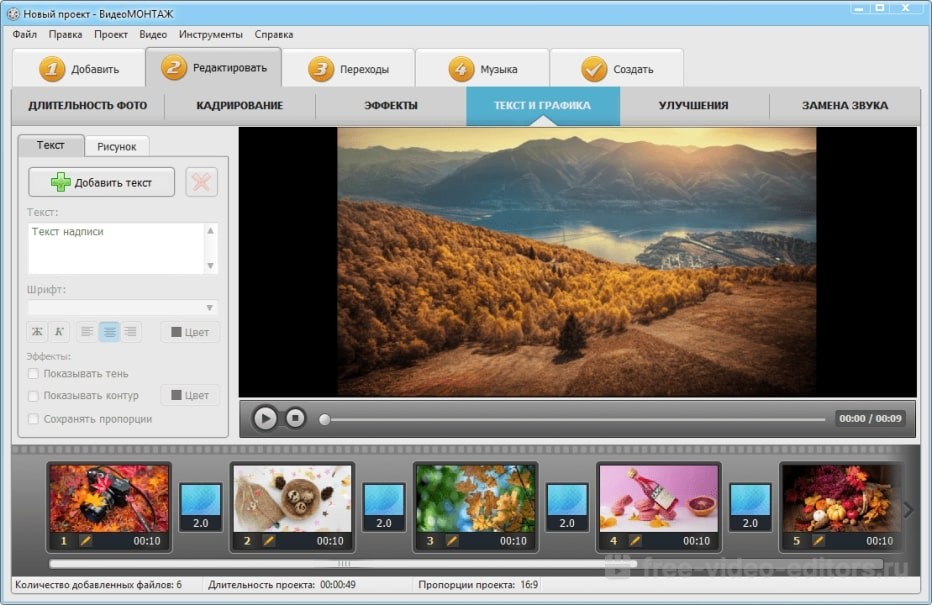 Однако это базовая программа, что делает ее полезной только для простых проектов. В любом случае, это поможет вам быстро выполнить работу благодаря интуитивно понятному интерфейсу и готовым шаблонам, оптимизированным для социальных сетей, которые, вероятно, являются лучшими функциями этой программы.
Однако это базовая программа, что делает ее полезной только для простых проектов. В любом случае, это поможет вам быстро выполнить работу благодаря интуитивно понятному интерфейсу и готовым шаблонам, оптимизированным для социальных сетей, которые, вероятно, являются лучшими функциями этой программы.
Ключевые функции:
- Тримичные клипы
- Добавить музыку и звуковые эффекты
- Добавить текст и изображения
- Размер размеры
- .
- Идеально подходит для быстрого создания контента для социальных сетей
- Готовые шаблоны
Минусы:
- Элементарные функции
Подходит для: Люди, которые хотят быстро и легко создавать визуальный контент надежная программа без рекламы и водяных знаков, мы настоятельно рекомендуем Kdenlive. Он идеально подходит для пользователей Linux, но также работает на Windows и Mac. Kdenlive имеет простой и организованный интерфейс, однако он больше подходит для тех, у кого есть знания и опыт редактирования видео.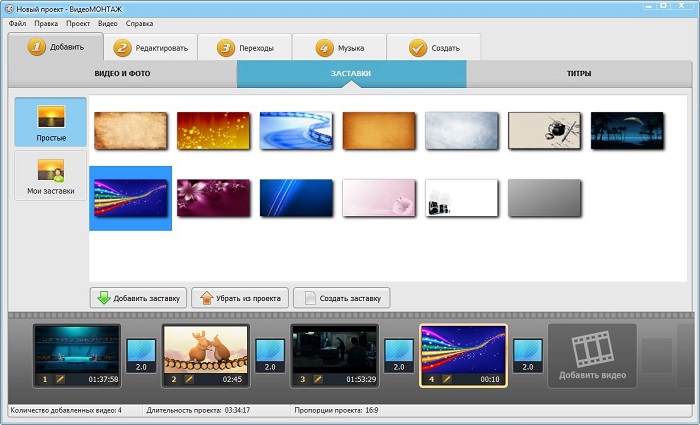 Вы можете работать с ключевыми кадрами, микшировать и записывать звук, а также добавлять различные визуальные и звуковые эффекты.
Вы можете работать с ключевыми кадрами, микшировать и записывать звук, а также добавлять различные визуальные и звуковые эффекты.
Key features:
- Arrange workspace
- Configure keyboard shortcuts
- Multi-track editing capabilities
- Keyframes
- Color analyzer
- Audio and voiceover recorder
- Subtitle editor
- Audio mixer
Pros
- Немного сложно использовать, если у вас нет опыта редактирования видео
Подходит для: пользователей среднего уровня
Лучшее бесплатное программное обеспечение для редактирования видео
Лучшее бесплатное программное обеспечение для редактирования видео – Riverside. Помимо простых в использовании функций редактирования, которые могут использовать большинство новичков, он также обладает отличными возможностями записи видео, выступая в качестве универсального инструмента для создания и редактирования видео.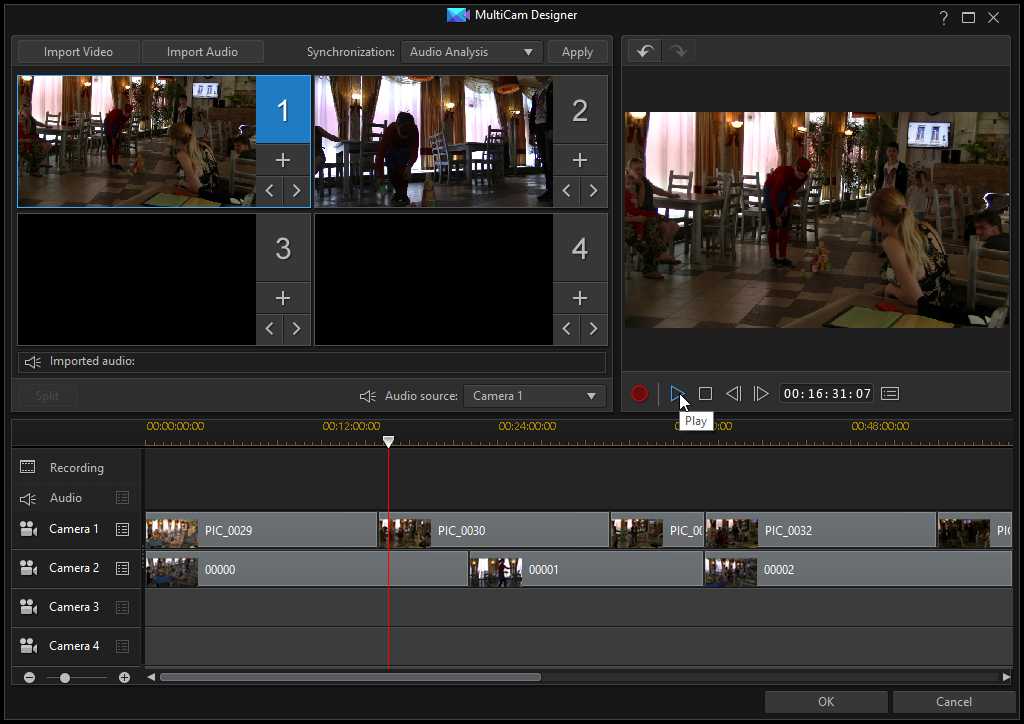
Лучшее бесплатное программное обеспечение для редактирования видео для Windows 10
ACDSee Luxea Free Video Editor — отличное программное обеспечение профессионального качества для редактирования видео для Windows 10. Вы можете использовать возможности распознавания лиц и высококачественные инструменты для редактирования видео.
Лучшее бесплатное программное обеспечение для редактирования видео для Mac
HitFilm Express и iMovie — две отличные бесплатные программы для редактирования видео для Mac. iMovie больше подходит для начинающих, а HitFilm Express идеально подходит для пользователей среднего уровня.
Лучшее бесплатное приложение для редактирования видео для мобильных устройств
KineMaster — это многофункциональное приложение, которое работает на iOS, Android и Chromebook. Он предлагает хроматический ключ и возможности цветокоррекции, что не очень распространено в мобильных приложениях для редактирования видео.
Лучшее бесплатное программное обеспечение для редактирования видео без водяных знаков
Kdenlive — это мощное программное обеспечение для редактирования видео с открытым исходным кодом без водяных знаков. Он идеально подходит для пользователей среднего и продвинутого уровня и является кроссплатформенным.
Он идеально подходит для пользователей среднего и продвинутого уровня и является кроссплатформенным.
Однако, если вы ищете другой вариант, Shotcut — очень хороший бесплатный видеоредактор без водяных знаков.
Лучший бесплатный видеоредактор для начинающих
OpenShot — лучший бесплатный видеоредактор для начинающих — он имеет простой в использовании интерфейс перетаскивания. Вы также можете использовать редактирование цвета, настраивая цветокоррекцию и контрастность, или выполнять основные задачи, такие как кадрирование и обрезка.
Часто задаваемые вопросы о бесплатном программном обеспечении для редактирования видео
Что большинство пользователей YouTube используют для бесплатного редактирования своих видео?
Пользователи YouTube в основном используют платные программы, такие как Final Cut Pro X и Adobe Premiere Pro. Однако некоторые пользователи YouTube также используют более простые программы, такие как iMovie и Windows Movie Editor.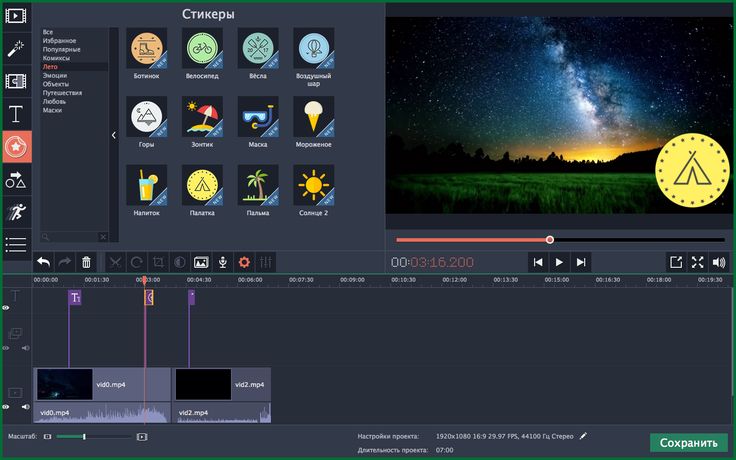



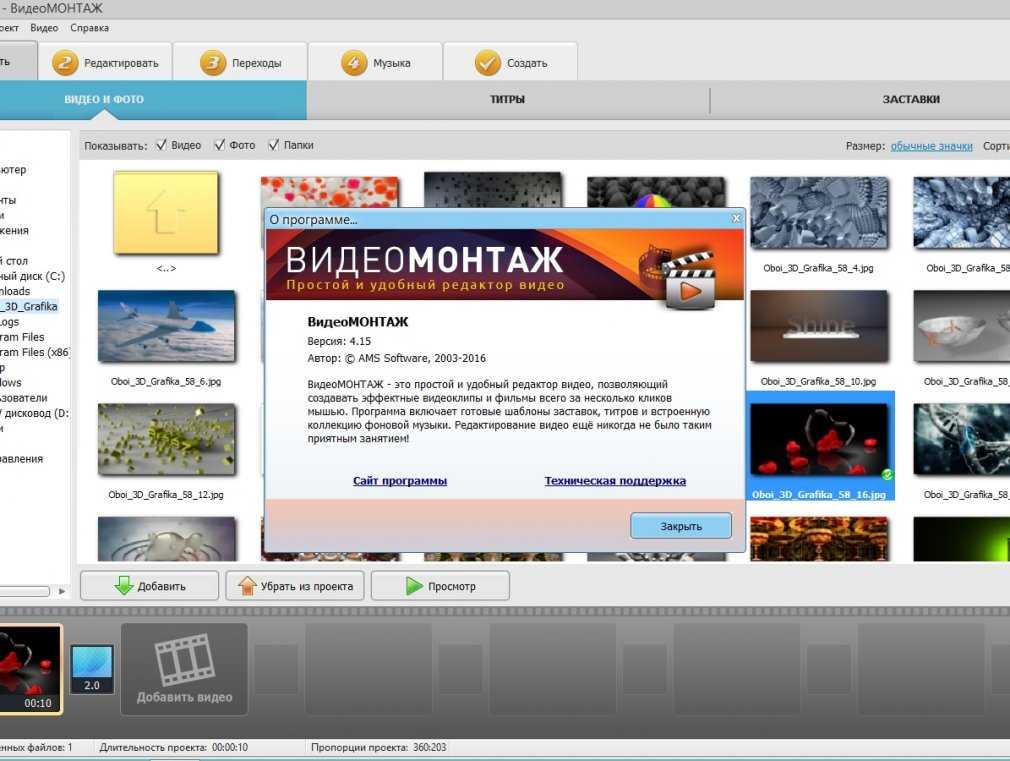 Просто редактируя эти стенограммы, вы можете редактировать свое видео. Любой текст, который вы удаляете в стенограмме, автоматически удаляет соответствующий видео- или аудиоконтент на временной шкале записи. Вы также можете использовать стенограммы для навигации по видео. Каждый раз, когда вы ищете фразу, редактор будет выделять ваш поисковый запрос в расшифровке стенограммы и отмечать, где фраза находится на временной шкале вашего видео.
Просто редактируя эти стенограммы, вы можете редактировать свое видео. Любой текст, который вы удаляете в стенограмме, автоматически удаляет соответствующий видео- или аудиоконтент на временной шкале записи. Вы также можете использовать стенограммы для навигации по видео. Каждый раз, когда вы ищете фразу, редактор будет выделять ваш поисковый запрос в расшифровке стенограммы и отмечать, где фраза находится на временной шкале вашего видео.

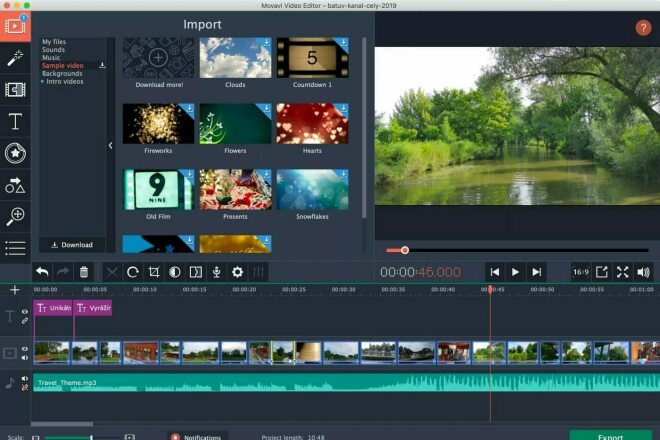 HitFilm Express наиболее полезен благодаря функции экспорта в формат MP4 и обширной библиотеке визуальных эффектов. Это делает его особенно полезным для пользователей среднего уровня. Если вас отталкивают более продвинутые функции, всегда могут помочь встроенные учебные пособия.
HitFilm Express наиболее полезен благодаря функции экспорта в формат MP4 и обширной библиотеке визуальных эффектов. Это делает его особенно полезным для пользователей среднего уровня. Если вас отталкивают более продвинутые функции, всегда могут помочь встроенные учебные пособия.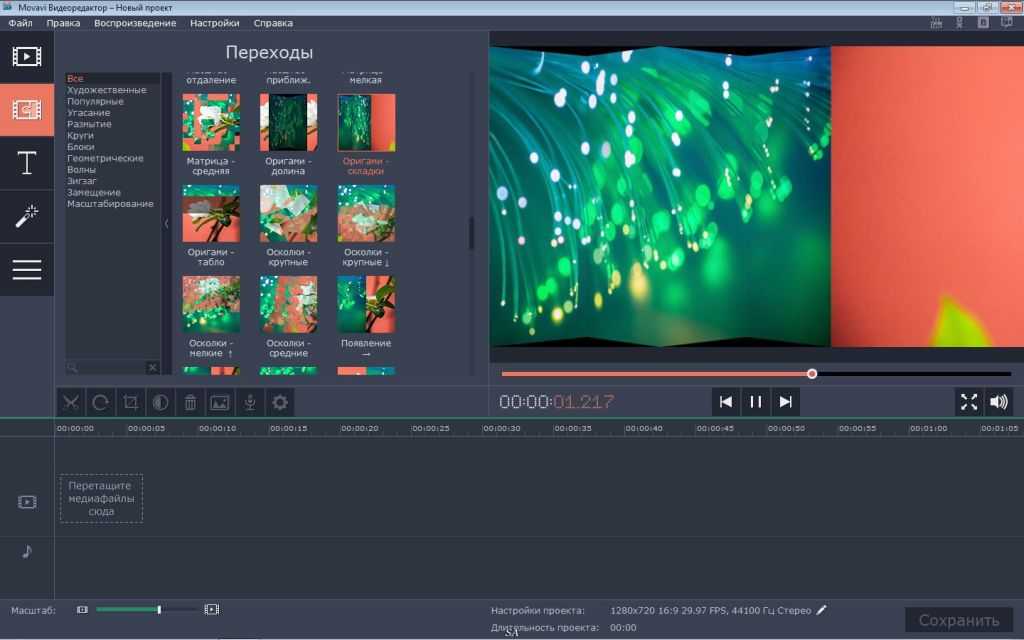 , встроенную совместную работу и цветокоррекцию, вы можете создать высококачественное видео или фильм с помощью DaVinci Resolve — и все это бесплатно и без водяных знаков. Он также имеет чистый и организованный дизайн, который экономит время и усилия, затрачиваемые на поиск вещей. Тем не менее, у этой программы определенно есть кривая обучения, поэтому, если вы новичок, мы рекомендуем сначала начать с чего-то более простого. Также требуется как минимум Intel Core i7 или AMD Ryzen 7, 16 ГБ ОЗУ и 4 ГБ графического процессора. Это может быть слишком требовательно для некоторых компьютеров, поэтому проверьте свои характеристики перед загрузкой этой программы.
, встроенную совместную работу и цветокоррекцию, вы можете создать высококачественное видео или фильм с помощью DaVinci Resolve — и все это бесплатно и без водяных знаков. Он также имеет чистый и организованный дизайн, который экономит время и усилия, затрачиваемые на поиск вещей. Тем не менее, у этой программы определенно есть кривая обучения, поэтому, если вы новичок, мы рекомендуем сначала начать с чего-то более простого. Также требуется как минимум Intel Core i7 или AMD Ryzen 7, 16 ГБ ОЗУ и 4 ГБ графического процессора. Это может быть слишком требовательно для некоторых компьютеров, поэтому проверьте свои характеристики перед загрузкой этой программы. iMovie — это очень простой и удобный в использовании вариант с некоторыми удобными функциями, такими как стабилизация видео и шумоподавление. Он также позволяет экспортировать видео в формате 4K, что редко встречается среди бесплатных программ для редактирования видео. Вы также можете добавить различные эффекты, фильтры и встроенный звук и музыку.
iMovie — это очень простой и удобный в использовании вариант с некоторыми удобными функциями, такими как стабилизация видео и шумоподавление. Он также позволяет экспортировать видео в формате 4K, что редко встречается среди бесплатных программ для редактирования видео. Вы также можете добавить различные эффекты, фильтры и встроенный звук и музыку. Такой интерфейс идеально подходит для новичков, поэтому мы рекомендуем эту программу всем новичкам в видеомонтаже. В отличие от других программ, вы можете накладывать в видео столько слоев, сколько хотите — без ограничений. Вы также можете настроить цветокоррекцию, контрастность, яркость и выполнить необходимые функции, такие как обрезка, обрезка и изменение размера. Поскольку эта программа с открытым исходным кодом, в ней нет водяных знаков — и вам не придется постоянно обновляться до платной версии. Однако иногда OpenShot может столкнуться с некоторыми трудностями, такими как задержки и незначительные сбои. В этом нет ничего невыносимого, поэтому мы настоятельно рекомендуем его новичкам.
Такой интерфейс идеально подходит для новичков, поэтому мы рекомендуем эту программу всем новичкам в видеомонтаже. В отличие от других программ, вы можете накладывать в видео столько слоев, сколько хотите — без ограничений. Вы также можете настроить цветокоррекцию, контрастность, яркость и выполнить необходимые функции, такие как обрезка, обрезка и изменение размера. Поскольку эта программа с открытым исходным кодом, в ней нет водяных знаков — и вам не придется постоянно обновляться до платной версии. Однако иногда OpenShot может столкнуться с некоторыми трудностями, такими как задержки и незначительные сбои. В этом нет ничего невыносимого, поэтому мы настоятельно рекомендуем его новичкам. Avidemux легкий, интуитивно понятный и поддерживает Windows, Mac и Linux. Это идеально, если вы начинаете с редактирования видео или хотите быстро редактировать свои видео.
Avidemux легкий, интуитивно понятный и поддерживает Windows, Mac и Linux. Это идеально, если вы начинаете с редактирования видео или хотите быстро редактировать свои видео.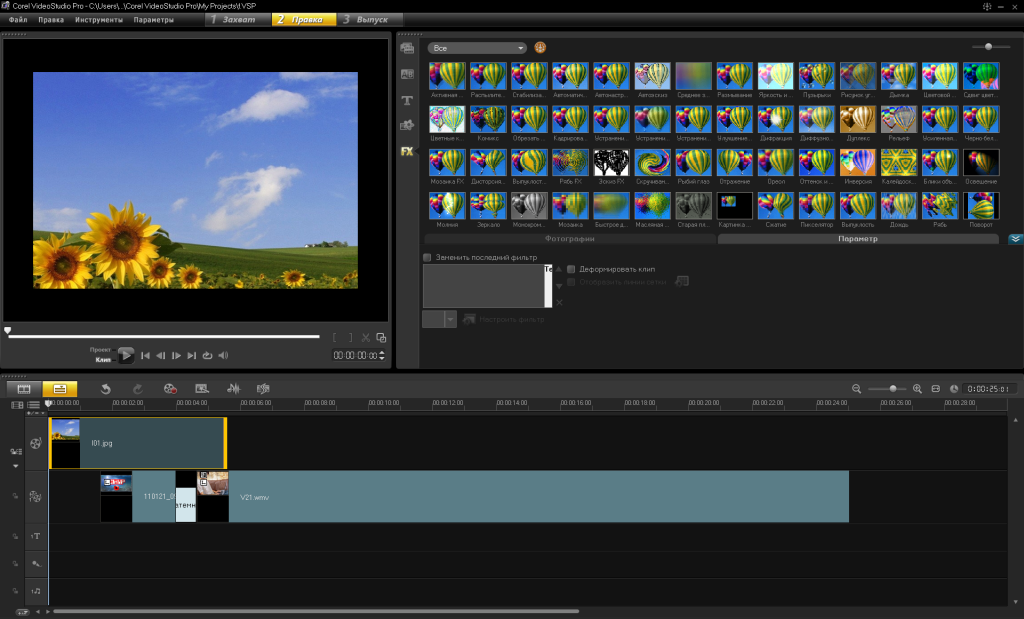 Он идеально подходит для быстрого и простого редактирования. Вы можете быстро позаботиться о самых важных вещах, таких как добавление звука, обрезка и обрезка отснятого материала. Однако, если вы хотите сделать больше, чем просто основы, мы рекомендуем другие программы для промежуточного и расширенного редактирования.
Он идеально подходит для быстрого и простого редактирования. Вы можете быстро позаботиться о самых важных вещах, таких как добавление звука, обрезка и обрезка отснятого материала. Однако, если вы хотите сделать больше, чем просто основы, мы рекомендуем другие программы для промежуточного и расширенного редактирования.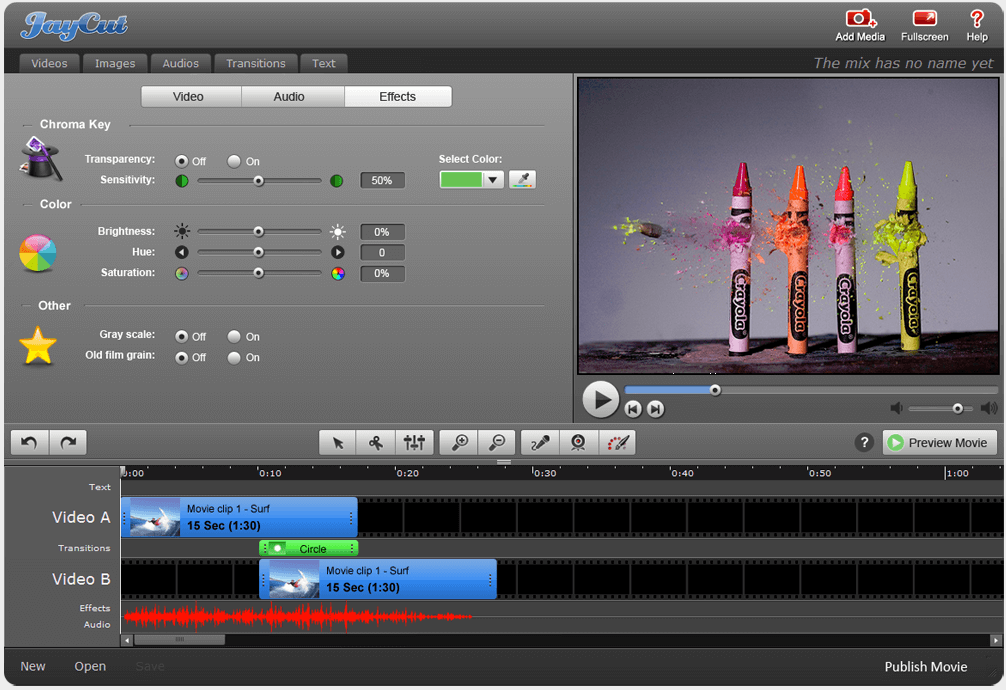 Он идеально подходит для редактирования на ходу с помощью смартфона. Это одно из лучших доступных бесплатных приложений для редактирования видео, потому что оно имеет множество функций профессионального уровня, таких как хромакей, синхронизация битов и цветокоррекция, а также имеет простой интерфейс, который легко освоить. Бесплатные мобильные приложения для редактирования видео обычно не имеют этих функций, поэтому KineMaster действительно выделяется. Этот инструмент идеально подходит для начинающих и средних пользователей, а также для профессионалов, которые хотят быстро редактировать проекты.
Он идеально подходит для редактирования на ходу с помощью смартфона. Это одно из лучших доступных бесплатных приложений для редактирования видео, потому что оно имеет множество функций профессионального уровня, таких как хромакей, синхронизация битов и цветокоррекция, а также имеет простой интерфейс, который легко освоить. Бесплатные мобильные приложения для редактирования видео обычно не имеют этих функций, поэтому KineMaster действительно выделяется. Этот инструмент идеально подходит для начинающих и средних пользователей, а также для профессионалов, которые хотят быстро редактировать проекты. Вы можете выполнять простые задания по редактированию или исследовать более сложные области с помощью синхронизации звука и маскирования видео. Это идеально подходит для вас, если вы более опытный видеоредактор, и бонусные баллы, если вы занимаетесь 3D-анимацией или моделированием.
Вы можете выполнять простые задания по редактированию или исследовать более сложные области с помощью синхронизации звука и маскирования видео. Это идеально подходит для вас, если вы более опытный видеоредактор, и бонусные баллы, если вы занимаетесь 3D-анимацией или моделированием.